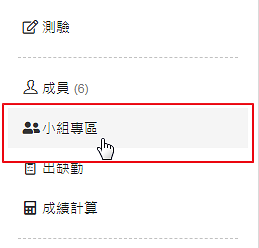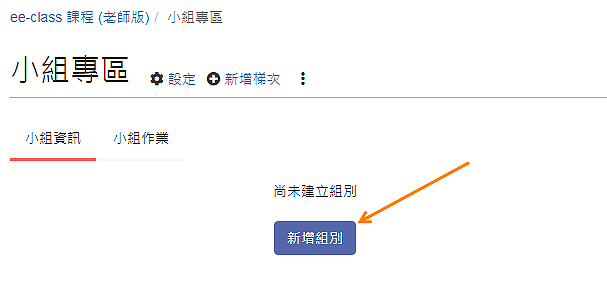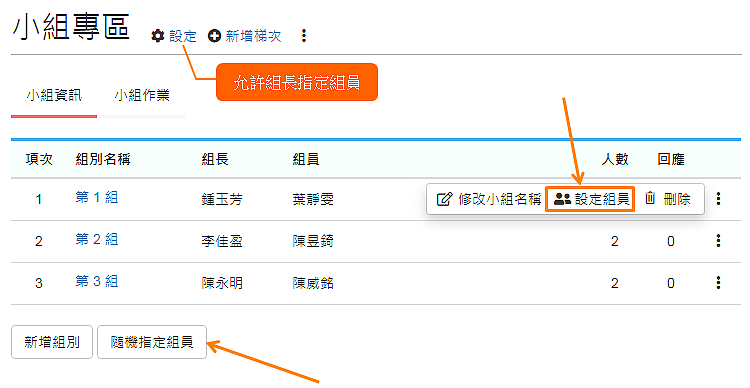ee-class 預設會建立第一梯次的分組,但尚未將學生分入組別。
這個部份老師可以透過「小組專區」來進行分組、設定組長或是建立新的梯次。
這個部份老師可以透過「小組專區」來進行分組、設定組長或是建立新的梯次。
重點
- 1.
- 4.新增梯次課程期間需要將學生多次分組時 (例如專案一分 5 組、專案二分 7 組)
可以透過「新增梯次」建立新的分組,這樣一來原本的分組不會被刪除,而且還會保留小組裡的作業及討論。
未登入或權限不足!
- 位置
-
- 資料夾名稱
- ee-class 易課數位學習平台3.0
- 發表人
- peter
- 單位
- 集智學習科技官方網站
- 建立
- 2020-02-20 18:06:09
- 最近修訂
- 2021-03-04 09:39:03